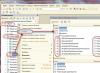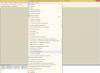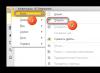Великі корпорації, що використовують програмні продукти 1С у своїх віддалених філіях, часто стикаються із проблемою відсутності можливості встановлення 1С на окремо взятих робочих місцях працівників. Іноді причиною можуть стати застарілі комп'ютери, іноді віддаленість, іноді відсутність IT-персоналу. Розробники 1С вирішили цю проблему у версії платформи 8.2, інтегрувавши до неї спеціальний веб-клієнт. Організація роботи у такому вигляді клієнта дозволить суттєво заощадити на модернізації комп'ютерів та утриманні штату адміністраторів 1С.
Зовнішньо веб-клієнт нічим не відрізняється від тонкого клієнта, за винятком того, що інтерфейс 1С відкривається в браузері. Для запуску веб-клієнтів 1С необхідна публікація веб-сервера та наявність Інтернету на робочих місцях. За зв'язок бази даних та інтерфейсу користувача веб-клієнта відповідає веб-сервер і технології DHTML і HTTPRequest. У момент роботи дані передаються через HTTP на веб-сервер, компілюються, а безпосередньо виконання відбувається на стороні клієнта серед інтернет-браузера.
Достатня популярність режиму Інтернет-клієнта 1С пояснюється переліком переваг:
- відсутність необхідності встановлювати клієнтську частину 1С на робочих місцях;
- Забезпечення доступу до бази будь-якої точки світу з доступом в Інтернет;
- Підтримка будь-яких браузерів і, відповідно, будь-яких операційних систем та всіх гаджетів з доступом до всесвітньої мережі;
- Технічна простота, тому що від користувача потрібно просто запустити браузер та правильно набрати адресу;
- Спеціальний режим обміну даними з веб-сервером за низької швидкості Інтернету.
Крім плюсів, режим веб-клієнта має й певні недоліки:
- Вразливість веб-сервера, який стає доступним у будь-якій точці світу;
- Визначені обмеження щодо обміну даними та експлуатації файлової системи;
- Доступність лише для конфігурацій, що використовують керований тип програми та тонкий клієнт;
- Недоступність локальних ліцензій.
Якщо ви твердо вирішили, що Web клієнт 1С відмінно підходить для користувачів, то вам доведеться налаштувати та опублікувати веб-сервер. Як приклад, розглянемо налаштування стандартного IIS, вбудованого в Windows.
Якщо на вашому комп'ютері інстальовано операційну систему Windows, ви можете обійтися без сторонніх програм. У цьому вам допоможе вбудований IIS сервер, для налаштування якого достатньо початкових знань системи. Слід зазначити, що установка сервера на слабкому комп'ютері ускладнить запуск Інтернет-клієнтів 1С і продуктивність всієї системи опиниться під загрозою. Тому рекомендується налаштовувати IIS тільки тих конфігураціях, де операційна система функціонує без затримок і є великий запас ресурсів.
Щоб почати налаштування сервера, зайдіть в "Панель управління" -> "Програми та компоненти" -> "Увімкнення або вимкнення компонентів". Знайдіть у дереві гілку «Служби IIS/Служби інтернету» та проставте наступні галки:
- У розділі «Загальні функції HTTP»:
- "Перегляд каталогу";
- "Документ за замовчуванням";
- "Статичний вміст";
- "Помилки HTTP".
- «Перевірка працездатності та діагностика»:
- "Ведення журналу HTTP";
- "Монітор запитів".
- "Компоненти розробки додатків":
- "ASP";
- "ASP.NET";
- "Розширення ISAPI";
- "Розширюваність.NET";
- Фільтри ISAPI».
- «Засоби управління»:
- "Консоль управління IIS".

Для публікації настроєного сервера необхідно встановити модулі розширення веб-сервера 1С. Для цього в процесі установки 1С необхідно відзначити відповідний пункт у вікні зміни способу встановлення та встановити компоненти. Потім запускайте 1С в режимі конфігуратора з адміністративними правами та натискайте в меню "Адміністрування" -> "Публікація на веб-сервері ...". Платформа 1С самостійно виявить налаштований веб-сервер, і вам залишиться лише задати ім'я бази та її місце розташування.

Після натискання кнопки «Опублікувати» сервер повинен перезапуститися. Тепер можна перевірити виконання роботи, здійснивши запуск веб-клієнта 1С, прописавши в браузері рядок: «http:Ім'яСервера/Ім'яБази». Необхідно передбачити, щоб усі користувачі мали доступ до місця розташування БД для читання та запису. В іншому випадку, налаштування веб-клієнта 1С на робочих місцях не дасть результату.
Веб клієнт 1С є зручним інструментом для користувачів, продуктивність робочих місць яких бажає кращого. Завдяки простому настроюванню, мінімальним відмінностям в інтерфейсі програми та переліку різноманітних переваг, веб клієнт завоював певну популярність у компаніях різного калібру.
Сучасні умови, з широким розповсюдженням мобільних пристроїв та доступного інтернету, висувають нові вимоги до інформаційних систем навіть невеликих фірм. Якщо ще кілька років тому віддалений доступ був долею великих організацій, то сьогодні можливість доступу до інформації з будь-якого місця сприймається як щось зрозуміле. Сьогодні ми розповімо, як швидко і без зайвих витрат організувати веб-доступ до баз 1С: Підприємства, що працюють у файловому режимі.
Традиційна схема роботи з 1С: Підприємством у файловому режимі має на увазі загальний доступ до файлів інформаційної бази за допомогою протоколу SMB (мережі Microsoft). При цьому один з комп'ютерів виступає як файловий сервер, а інші працюють з розміщеною в загальному доступі інформаційною базою.
 Однак дана схема має низку істотних недоліків. На швидкість роботи істотно впливає як пропускна здатність мережі, і обчислювальні потужності клієнтських комп'ютерів. Докладніше це питання ми розбирали у нашому матеріалі. Особливо це проявляється після переходу на конфігурації на основі керованого додатка, які є набагато більш вимогливими до ресурсів, ніж конфігурації попереднього покоління.
Однак дана схема має низку істотних недоліків. На швидкість роботи істотно впливає як пропускна здатність мережі, і обчислювальні потужності клієнтських комп'ютерів. Докладніше це питання ми розбирали у нашому матеріалі. Особливо це проявляється після переходу на конфігурації на основі керованого додатка, які є набагато більш вимогливими до ресурсів, ніж конфігурації попереднього покоління.
Також гостро стоїть питання з віддаленим доступом, якщо для віддалених комп'ютерів ще можна організувати віддалений доступ за допомогою RDP, що, до речі, не завжди доступно для невеликих фірм, які не мають виділеного сервера, то з мобільними пристроями все сумно.
Натомість керована програма надає нові можливості, такі як веб-доступ до інформаційної бази, у тому числі працюючої у файловому режимі. Це дозволяє якісно змінити роботу з інформаційною системою практично без додаткових витрат.
 На комп'ютері з інформаційною базою піднімається додаткова роль веб-сервера, де відбувається публікація інформаційної бази. Після цього з нею можна продовжувати працювати як у файловому режимі, так і в режимі веб-сервера.
На комп'ютері з інформаційною базою піднімається додаткова роль веб-сервера, де відбувається публікація інформаційної бази. Після цього з нею можна продовжувати працювати як у файловому режимі, так і в режимі веб-сервера.
При цьому не обов'язково використання для роботи браузера, отримувати доступ до бази через веб-сервер може також платформа в режимі тонкого клієнта. Ця можливість дозволяє організувати доступ не тільки для віддалених і мобільних клієнтів, але і покращити роботу на недостатньо продуктивних машинах в офісі, так як всі основні обчислення будуть виконуватися на стороні сервера і трафік, що передається по мережі, буде зведений до мінімуму, як і навантаження на комп'ютер клієнта .
Ну і, звичайно, з'являються практично необмежені можливості віддаленого доступу до бази: з будь-якого місця, будь-якого пристрою, був би браузер.
Нижче ми розглянемо можливі конфігурації для організації веб-доступу до невеликих баз, що працюють у файловому режимі на основі клієнтських операційних систем.
На даний момент підтримуються два основні веб-сервери Apache і IIS, також на машині з веб-сервером повинна бути обов'язково встановлена платформа модулі розширення веб-сервера. Їх завжди можна встановити додатково, просто запустивши ще раз програму встановлення платформи:

Windows та IIS
Internet Information Services (IIS) з незрозумілих причин не користується популярністю у адміністраторів та 1С-ників. А дарма, ігнорувати штатне рішення на користь деякого стороннього програмного забезпечення, нехай навіть і непоганого, виглядає принаймні дивно.
Для встановлення IIS на клієнтській ОС, у нашому випадку Windows 7 x64, перейдіть до Панель керування - Програми та компоненти - Увімкнення та вимкнення компонентів Windows.
 У вікні виберіть Служби IIS, потім, розгорнувши список, перейдіть до Служби інтернету - Компоненти розроблення додатківта встановіть прапорець навпроти Розширення ISAPI, інші параметри можна залишити за замовчуванням.
У вікні виберіть Служби IIS, потім, розгорнувши список, перейдіть до Служби інтернету - Компоненти розроблення додатківта встановіть прапорець навпроти Розширення ISAPI, інші параметри можна залишити за замовчуванням.
 Після встановлення IIS перейдемо до його налаштування, для цього відкрийте Панель управління - Адміністрація - Диспетчер служб IIS.
Після встановлення IIS перейдемо до його налаштування, для цього відкрийте Панель управління - Адміністрація - Диспетчер служб IIS.
 У дереві зліва вибираємо Пули додатків, клацаємо правою кнопкою миші на DefaultAppPool - Додаткові параметриі дозволяємо 32-розрядні програми, встановивши відповідну опцію в True.
У дереві зліва вибираємо Пули додатків, клацаємо правою кнопкою миші на DefaultAppPool - Додаткові параметриі дозволяємо 32-розрядні програми, встановивши відповідну опцію в True.
 Тепер виставимо необхідні права для груп IUSRі IIS_IUSRS.На папку з інформаційною базою надаємо права Змінаі Читання та виконання:
Тепер виставимо необхідні права для груп IUSRі IIS_IUSRS.На папку з інформаційною базою надаємо права Змінаі Читання та виконання:

На папку binплатформи - Читання та виконання:

Потім запускаємо 1С:Підприємство від імені адміністратора та завантажуємо потрібну інформаційну базу в режим конфігуратора.
 У меню Адміністраціяобираємо Публікація на веб-сервері. 1С:Підприємство автоматично визначить веб-сервер (IIS) і запропонує розмістити веб-програму в корені веб-сервера в каталозі з ім'ям папки інформаційної бази, яке також буде ім'ям публікації, при необхідності можете змінити ці параметри.
У меню Адміністраціяобираємо Публікація на веб-сервері. 1С:Підприємство автоматично визначить веб-сервер (IIS) і запропонує розмістити веб-програму в корені веб-сервера в каталозі з ім'ям папки інформаційної бази, яке також буде ім'ям публікації, при необхідності можете змінити ці параметри.

Готово! Для доступу до бази можемо використовувати адресу виду http://ім'я(адреса)_хоста/ім'я_публікації, у нашому випадку http://192.168.3.109/Acc30, запускаємо браузер та перевіряємо роботу.

Також можна налаштувати базу для роботи з нею за допомогою платформи, для цього в діалозі додавання нової інформаційної бази вказуєте розміщення на веб-сервері:

Наступним кроком введіть адресу підключення:
 Після запуску інформаційної бази можете переконатися, що вона працює саме в режимі веб-сервера, а не файловому:
Після запуску інформаційної бази можете переконатися, що вона працює саме в режимі веб-сервера, а не файловому:

Windows та Apache 2.2
Якщо ви не хочете використовувати IIS, можна налаштувати роботу 1С з іншим популярним веб-сервером Apache. На жаль, розробники Apache перестали публікувати бінарні збірки для Windows, пропонуючи звернутися до своїх партнерів, тому перейдемо на сайт Apache Haus і скачаємо збірку 2.2.х архітектури x86навіть якщо у вас 64-розрядна операційна система.

Увага!Для отримання збірки Apache слід користуватися лише надійними джерелами, які вказані на веб-сайті проекту. Від цього залежить безпека вашого веб-сервера та ваших даних!
Також вам потрібно встановити пакет Microsoft Visual C++ 2008, який поширюється для нормальної роботи збірки Apache.
Потім розпакуємо завантажений архів Apache у довільну директорію, наприклад, C:\Apache22, з безлічі папок нас цікавлять папки binі htdocs, в першій розташовані файли веб-сервера, що виконуються, в другій слід розташовувати веб-вміст.
Відкриємо командний рядок з правами адміністратора та перейдемо до директорії binвеб-сервера:
Cd C:\Apache22\bin
Тепер встановимо Apache як службу:
Httpd -k install
На попередження не звертаємо уваги, для цілей використання з 1С підійде конфігурація Apache за умовчанням.

Оскільки служба працює від імені системного облікового запису, виставляти права на папки з базою та платформою не треба.
Потім також запускаємо 1С від імені адміністратора в режимі конфігуратора і переходимо до публікації на веб-сервері. На відміну від IIS, у цьому випадку платформа сама не може вказати шлях і створити папку, тому робимо це вручну. Папка має бути створена всередині каталогу htdocsта її ім'я має співпадати з ім'ям публікації:
 У нашому випадку це C:\Apache22\htdocs\Acc30\, До речі, створити потрібний каталог можна прямо в діалозі вибору папки. Після цього публікуємо інформаційну базу.
У нашому випадку це C:\Apache22\htdocs\Acc30\, До речі, створити потрібний каталог можна прямо в діалозі вибору папки. Після цього публікуємо інформаційну базу.
Наступний момент, 1С не вміє перезапускати цю збірку Apache, тому зробимо це вручну через оснастку Служби:
 Після перезапуску веб-сервера опублікована база стане доступна по тому ж самому, як і у випадку з IIS, адресою, так само нічим не відрізнятиметься і робота з нею.
Після перезапуску веб-сервера опублікована база стане доступна по тому ж самому, як і у випадку з IIS, адресою, так само нічим не відрізнятиметься і робота з нею.
Теги:
У цій статті я докладно опишу процес організації веб-доступу до баз даних «1С:Підприємство» 8.3 на веб-сервері IIS (Internet Information Server), що входить до постачання Microsoft Windows Server. Для старіших версій «1С:Підприємство» ( 8.1 і 8.2 ) алгоритм публікації баз даних загалом аналогічний. Буде розглянуто алгоритм налаштування IIS для роботи «1С:Підприємство», а також описаний процес публікації баз даних на веб-сервері як для 32-розрядного, так і для 64-розрядногомодуля розширення веб-сервера.
1. Що знадобиться
- Комп'ютер, який відповідає для роботи веб-сервера під управлінням однієї з операційних систем:
- Права локального адміністратора на цьому комп'ютері.
- Дистрибутив для встановлення компонентів «1С:Підприємство». Для налаштування 64-розрядного модуля розширення веб-сервера, дистрибутив для встановлення 64-розрядного сервера «1С:Підприємство». У цьому прикладі використовується версія 8.3.4.389 . Для старіших версій «1С:Підприємство» ( 8.1 і 8.2 ) алгоритм публікації баз даних загалом аналогічний.
2. Встановлення веб-сервера IIS
Встановлюємо веб-сервер Internet Information Server, який за замовчуванням входить до постачання Microsoft Windows Server. При установці обов'язково вибираємо компоненти:
- Загальні функції HTTP (Common HTTP Features)
- Статичний вміст (Static Content)
- Документ за замовчуванням (Default Document)
- Огляд каталогів (Directory Browsing)
- Помилки HTTP (HTTP Errors)
- Розробка програм (Application Development)
- ASP.NET 3.5
- Розширюваність.NET 3.5 (.NET Extensibility 3.5)
- Розширення ISAPI (ISAPI Extensions)
- Фільтри ISAPI (ISAPI Filters)
- Виправлення та діагностика (Health and Diagnostics)
- Веде журнал HTTP (HTTP Logging)
- Монітор запитів (Request Monitor)
- Засоби управління (Management Tools)
- Консоль управління IIS (IIS Management Console)
Докладно про процес розгортання веб-сервера IIS я писав:
- Microsoft Windows Server 2012 (R2) - . IIS версії 8 після установки повинні побачити сторінку Default Web Site виду:

- Microsoft Windows Server 2008 (R2) - . IIS версії 7 після установки повинні побачити сторінку Default Web Site виду:

3. Встановлення компонентів «1С:Підприємство»
На цей сервер, де розгорнуть веб-сервер IIS, (32-розрядні компоненти) обов'язково вибравши при установці компоненти:
- 1с Підприємство
- Модулі розширення веб-сервера

Якщо планується налаштувати 64-розрядний модуль розширення веб-сервера, необхідно додатково запустити з відповідного постачання «1С:Підприємство» і встановити компоненту:
- Модуль розширення веб-сервера

4. Налаштування операційної системи
Тепер необхідно встановити необхідні права на ключові папки, які використовуються під час роботи веб-доступу до баз даних «1С:Підприємство». Для каталогу зберігання файлів веб-сайтів, опублікованих на веб-сервері (за замовчуванням C:\inetpub\wwwroot\) необхідно дати повні права групі « Користувачі»(Users). В принципі цей крок можна пропустити, але тоді для публікації або зміни публікації бази даних треба буде запускати «1С:Підприємство» від імені адміністратора. Для налаштування безпеки даного каталогу, клацаємо по ньому правою кнопкою миші та в контекстному меню вибираємо « Властивості»(Properties).

У вікні властивостей, що відкрилося, переходимо на вкладку « Безпека» (Security) і натискаємо кнопку « Змінити» (Edit…), для зміни чинних дозволів. Відобразиться вікно дозволів для цього каталогу. У списку Груп або користувачів (Groups or user names) виділимо групу « Користувачі» (Users) та в списку дозволів для вибраної групи встановимо прапорець « Повний доступ»(Full control). Потім натиснемо « Застосувати» (Apply) для запису змін та закриємо всі вікна за допомогою кнопки « ОК».

Далі необхідно дати повні права на каталог із встановленими файлами «1С:Підприємство» (за замовчуванням C:\Program Files (x86)\1cv8\для 32-розрядного модуля розширення та C:\Program Files\1cv8\для 64-розрядної) групи IIS_IUSRS. Для цього виконуємо аналогічні описаним вище дії, з тією різницею, що для того, щоб необхідна група з'явилася в списку « Групи чи користувачі» (Groups or user names) необхідно натиснути кнопку « Додати» (Add..), а у вікні вибору груп або користувачів натиснути « Додатково»(Advanced…).

Потім натискаємо розташовану праворуч кнопку « Пошук» (Find Now), після чого вибираємо необхідну групу IIS_IUSRSу таблиці результатів пошуку та натискаємо « ОК».

Група IIS_IUSRSз'явиться у списку груп або користувачів. Даємо їй повні права на обрану директорію та натискаємо « Застосувати» (Apply), щоб зберегти зміни.

Ну і нарешті, якщо публікація виконується для файлової бази, потрібно також дати групі IIS_IUSRSповні права на каталог з файлами даної інформаційної бази.

5. Публікація бази даних на веб-сервері
Переходимо до безпосередньої публікації бази даних на веб-сервері. Для цього запускаємо «1С:Підприємство» в режимі Конфігуратор для бази, яку потрібно опублікувати. Потім у меню вибираємо « Адміністрація» — « Публікація на веб-сервері...»

Відкриється вікно настроювання властивостей публікації на веб-сервері. Основні поля, необхідні для публікації, вже заповнені за замовчуванням:
- Ім'я віртуального каталогу — ім'я за яким відбуватиметься звернення до бази даних на веб-сервері. Може складатися лише із символів латинського алфавіту.
- Веб сервер — Виберіть зі списку знайдених на поточному комп'ютері веб-серверів. У нашому випадку це Internet Information Services.
- Каталог — це фізичне розташування каталогу, в якому будуть розміщуватися файли віртуальної програми.
- Відповідними прапорами можна вказати типи клієнтів для публікації, а також можливість публікації Web-сервісів. У таблиці можна відредагувати список Web-сервісів які будуть опубліковані, а також у стовпці « Адреса» змінити синонім, яким буде відбуватися звернення до даного Web-сервису.
- Також для веб-сервера IIS є можливість вказати на необхідність виконання аутентифікації на веб-сервері засобами ОС, встановивши відповідний прапор.
Вибравши необхідні налаштування публікації, натискаємо « Опублікувати».

Якщо публікація пройшла без помилок, побачимо відповідне повідомлення.

Публікація на веб-сервері IIS завжди виконується для веб-сайту за промовчанням та для пула програми за промовчанням. Варто мати на увазі, що при виконанні публікації з конфігуратора буде зареєстровано 32-розрядний модуль розширення веб-сервера, а пул додатків, що використовується за замовчуванням. DefaultAppPool— без налаштування працює лише з 64-розрядними програмами. Відповідно подальші дії залежать від розрядності модуля розширення веб-сервера, який планується використовувати. Для 32-розрядного модуля розширення веб-сервера, необхідно дозволити пулу програм використовувати 32-розрядні програми, або ж зареєструвати 64-розрядний модуль розширення веб-сервера. Про це йтиметься нижче
6. Налаштування IIS для використання 32-розрядного модуля розширення веб-сервера
Засоби» (Tools) - « Диспетчер служб IIS

Default Web Site— з'явився перетворений на програму віртуальний каталог з ім'ям, яке ми задавали при публікації бази даних. Для завершення публікації залишилося лише дозволити 32-розрядні програми для пула програм за промовчанням. Для цього перейдемо у дереві підключень на вкладку « Пули додатків»(Application Pools).

У списку пулів програм знайдемо пул з ім'ям DefaultAppPool. Клікнемо по ньому правою кнопкою миші та в контекстному меню виберемо пункт « Додаткові параметри»(Advanced Settings).

У вікні параметрів пула програми, в групі « Загальні» (General) знайдемо пункт « Дозволено 32-розрядні програми» (Enable 32-Bit Applications) та встановимо значення параметра рівним True. Потім збережемо зміни натиснувши ОК».

7. Налаштування IIS для використання 64-розрядного модуля розширення веб-сервера
Зареєструвати 64-розрядний модуль розширення веб-сервера можна за допомогою утиліти webinst.exeвідповідної версії, розташованої в каталозі bin, каталогу із встановленою програмою «1С:Підприємство», або скористатися наведеним нижче способом.
Запустимо Менеджер служб IIS (Internet Information Services (IIS) Manager). Зробити це можна з Диспетчера серверів (Server Manager), вибравши в меню пункт « Засоби» (Tools) - « Диспетчер служб IIS» (Internet Information Services (IIS) Manager).

Тут, розгорнувши дерево у вікні підключень, побачимо, що для веб-сайту за замовчуванням Default Web Site— з'явився перетворений на програму віртуальний каталог з ім'ям, яким ми задавали під час публікації бази даних. Для завершення публікації залишилося лише вказати цій програмі використовувати 64-розрядний обробник запитів. Для цього відкриємо сторінку налаштування зіставлення обробників для даного віртуального каталогу, вибравши пункт « Зіставлення обробників» (Handler Mappings) на початковій сторінці програми.

У таблиці зіставлень обробників знайдемо обробник "1С Web-service Extension". Відкриємо даний обробник, клацнувши 2 рази по відповідному рядку в таблиці.

Відредагуємо обробник, замінивши шлях до виконуваної DLL 32-розрядного модуля розширення веб-сервера, який обраний в даний момент, на шлях до 64-розрядної версії бібліотеки. У цьому прикладі міняємо шлях з « C:\Program Files (x86)\1cv8\8.3.4.389\bin\wsisapi.dll» на « C:\Program Files\1cv8\8.3.4.389\bin\wsisapi.dllскориставшись кнопкою вибору. Змінивши шлях натискаємо « ОК» для збереження змін.

8. Підключення до опублікованої інформаційної бази через веб-браузер
Ну ось начебто і все. Для підключень до щойно опублікованої бази даних, запускаємо Internet Explorer, і в рядку адреси вводимо шлях http://localhost/<Имя публикации информационной базы> . У цьому прикладі це http://localhost/DemoAccounting/.

До цієї інформаційної бази також можна підключитися і з будь-якого комп'ютера в мережі, звернувшись до веб-сервера за його внутрішнім (або якщо прокинуть порт 80 , за зовнішнім) IP-адресою.
У цьому випадку, для коректної роботи «1С:Підприємство», ім'я домену, на який йде звернення (або IP-адреса) має бути додано до надійних вузлів Internet Explorer, а також для нього мають бути дозволені спливаючі вікна. Докладніше про налаштування Internet Explorer для роботи веб-клієнта «1С:Підприємство» читайте .

9. Підключення до опублікованої інформаційної бази через клієнт «1С:Підприємства»
До опублікованої на веб-сервері інформаційної бази можна підключитися за допомогою тонкого клієнта «1С:Підприємства». Для підключення відкриємо вікно запуску «1С:Підприємство» та натисніть кнопку « Додати» Додавання інформаційної бази.

У вікні додавання інформаційної бази/групи встановимо перемикач « Додавання до списку наявної інформаційної бази» та натиснемо « Далі».

Введемо ім'я бази даних, як вона відображатиметься у списку інформаційних баз (має бути унікальним для даного списку), тип розташування виберемо « На веб-сервері» та натиснемо « Далі».

Вводимо рядок адреси для підключення до інформаційної бази без префіксу /ru_RU/. Також тут можна вказати параметри проксі-сервера (якщо є) та спосіб автентифікації на веб-сервері. Вказавши необхідні налаштування знову тиснемо « Далі».

Вказуємо параметри запуску для інформаційної бази та натискаємо « Готово» для завершення роботи майстра.

Після цього дана інформаційна база з'явиться у списку баз вікна запуску «1С:Підприємство». Зауважимо, що режим запуску Конфігуратор недоступний для цього типу підключення. Натискаємо « 1с Підприємство» для підключення до інформаційної бази.


10. Конфігураційні файли віртуального каталогу
Розглянемо докладніше структуру файлів, створених у процесі публікації. Якщо веб-доступ до опублікованої бази інформації з якихось причин не запрацював, конфігураційні файли можна відредагувати вручну, для досягнення бажаного результату (конфігураційні файли з цієї статті для 64-розрядного модуля розширення веб-сервера можна завантажити).
Перейдемо до каталогу, який ми вказували під час публікації бази даних. У ньому побачимо два файли:
- default.vrd
- web.config

Обидва файли доступні для перегляду та редагування за допомогою будь-якого текстового редактора, наприклад програми Блокнот (Notepad). Розглянемо структуру цих файлів докладніше.
10.1. Файл default.vrd
У файлі default.vrdописуються опубліковані Web-сервіси (елемент
Ib="File="C:\1C_BASE\DemoAccounting";"
Як видно з прикладу, якщо в рядку підключення зустрічаються символи, неприпустимі з точки зору стандарту XML (http://www.w3.org/TR/xml11/), їх слід замінити відповідним чином.

У рядку підключення можна вказати логін та пароль користувача. У цьому випадку підключення до інформаційної бази буде виконуватись від імені зазначеного користувача. Наприклад, для підключення від імені користувача Продавець, рядок підключення буде наступним:
Ib="File="C:\1C_BASE\DemoAccounting";Usr=Продавець;Pwd=123;"
Для рядка підключення матиме вигляд:
Ib="Srvr="WIN2012;Ref=Accounting;"
Де WIN2012- Ім'я кластера серверів «1С:Підприємство», а Accounting- Ім'я бази даних у кластері.

Докладніше про структуру даного файлу можна почитати у книзі «Посібник адміністратора» 2-е видання, Додаток 2, розділ 3.12.
10.2. Файл web.config
Файл web.config— це файл, який визначає параметри для ASP.NET веб-програми. У кожному web-додатку має бути файл web.config, що знаходиться в його кореневому каталозі. Наш віртуальний каталог не є винятком. У поточному файлі містяться дані про обробника «1С Web-Service Extension», який обробляє запити до цієї програми. Обробник налаштований таким чином, що всі запити передаються бібліотеці wsisapi.dll, розташованої в каталозі bin, каталогу з файлами «1С:Підприємство» У разі використання серверних інформаційних баз версія бібліотеки повинна відповідати версії кластера серверів «1С:Підприємства».

Цей обробник можна знайти (або додати, якщо його немає) у Менеджері служб IIS. Для цього необхідно виділити вкладку з поточним додатком та у вікні властивостей вибрати пункт « Порівняння обробників»(Handler Mappings).

У таблиці зіставлень обробників побачимо наш обробник "1С Web-service Extension". Якщо такого обробника у списку немає, його слід додати, вибравши у вікні « Дії(Actions) пункт « Додавання зіставлення сценарію з підстановними знаками(Add Wildcard Script Map…).

При додаванні вводимо ім'я обробника та вказуємо шлях до файлу wsisapi.dll. Дані параметри можна змінити і для чинного обробника вибравши пункт « Змінити…» (Edit…) у вікні списку дій.

Необхідно також переконатися, що для обробника стоїть прапор. Виконання» (Execute) у вікні змін дозволу функції. Викликати це вікно можна вибравши пункт « Зміна дозволів функції.» (Edit Feature Permissions…) у вікні « Дії»(Actions).

Чи допомогла Вам ця стаття?
Варто завдання підняти вбудований у windows вебсервер IIS і опублікувати на ньому базу 1с на платформі 8.3. Нічого складного у цьому немає.
В наявності r2 enterprise server, що крутиться на віртуалці 2008. Права локального адміністратора щодо нього. Платформа 1С 8.3.6.2041. Інформаційну основу створимо порожню. І так приступимо. Приєднуйтесь до нашої групи у ВК! У ремонті! Розумна майстерня!
Встановлення ролі веб-сервера (IIS)
Для початку необхідно встановити роль веб-сервера. Відкриваємо Диспетчер сервера, вибираємо зліва гілку Ролі, справа тиснемо Додати роль.
Доходимо до кроку вибору Ролі сервера і ставимо галочку навпроти Веб-сервер (IIS). Тиснемо далі. Тепер потрібно правильно вибрати служби встановлюваної ролі. Ставимо галочки як на скріншоті нижче.
Доводимо встановлення до кінця. Майстер додавання ролей повинен через певний час повідомити нам, що роль та всі служби ролі успішно встановилися:
Тепер необхідно перевірити, чи добре у нас вийшло. Відкриваємо будь-який браузер та переходимо в ньому за адресою http://localhost. У нас має відобразитися ось така радісна картинка:

установка платформи та компонентів 1с
Це означає, що веб-сервер піднявся у нас коректно і все добре працює. Тож перейдемо тепер до 1с. Поставте платформу. Єдиний нюанс при встановленні платформи вибрати:
- 1с Підприємство
- Модулі розширення веб-сервера
налаштування прав доступу
Насамперед необхідно налаштувати права папки, де у нас розташований кореневий каталог вебсервера. Якщо нічого не міняли, то за замовчуванням він знаходиться C:\inetpub\wwwroot. Переходимо до папки C:\inetpub\вибираємо папку wwwroot,клацаємо по ній правою кнопкою миші та заходимо у властивості. Переходимо до вкладки Безпека. Натиснувши кнопку змінити, переходимо безпосередньо до налаштування дозволів. Знаходимо у списку Групи та користувачі, групу Користувачі, і клацнувши на неї ставимо у графі нижче Дозволи для групи, відсутні галочки в колонці Дозволити.
Тепер необхідно надати права папкам із встановленою 1с. Переходимо до них, за замовчуванням для 32-бітної версії 1с лежить у папці C:\Program Files (x86)\1cv8для 64-бітної в папці C:\Program Files\1cv8. Також вибираємо папку 1cv8заходимо у її властивості, переходимо у вкладку Безпека -> Змінити.Але замість вибору групи зі списку нам необхідно її туди спочатку додати. Для цього тиснемо кнопку Додати, у вікні , натискаємо кнопку Додатково.

Далі натискаємо по кнопці Пошукі у списку результату шукаємо IIS_IUSRS, додаючи його подвійним кліком, нас повертає у вікно Вибір «Користувачі» або «Групи»але з уже проставленою групою у списку. Тиснемо Ок, і повернувшись уже до вікна Дозволи для групипроставляємо всі галочки в полі дозволити для нової групи.
Проставивши дозволи для папок із файлами 1с, нам залишається останнє. Дати права групі IIS_IUSRSтеку, де в нас лежить сама база 1с.
Необхідні приготування зроблено. Тепер переходимо безпосередньо до публікації.
Публікація 1с на веб-сервері
Необхідно запустити 1с в режимі конфігуратора, вибравши необхідну публікацію базу. У моєму випадку це порожня база, і вона одна.
У режимі конфігуратора 1с переходимо до меню Адміністрація -> Публікація на веб-сервері.

Подивившись на параметри і переконавшись, що суті, нас все влаштовує, натискаємо Опублікувати. Якщо публікація пройшла без помилок, перейдемо до останнього кроку.
налаштування IIS для роботи з 32-бітним модулем розширення веб-сервера 1С
Нагадаю вам, що ми використовували 32-бітну платформу та модуль розширення веб-сервера від 1с відповідно. Тому нам у такому разі ще необхідно дозволити виконувати пулу додатків за замовчуванням. DefaultAppPoolвиконувати 32-бітові програми. Це зробити не складно. Йдемо Диспетчер сервера -> Ролі -> Веб-сервер(IIS) -> Диспетчер служб(IIS) -> Пули додатків -> DefaultAppPool.Правою кнопкою мишки по DefaultAppPoolвикликаємо контекстне меню та вибираємо в ньому Додаткові параметри.

Шукаємо рядок Дозволено 32-розрядні програмиі навпаки ставимо TRUE
НАЛАШТУВАННЯ IIS ДЛЯ РОБОТИ З 64-БІТНИМ МОДУЛЕМ РОЗШИРЕННЯ ВЕБ-СЕРВЕРУ 1С
Якщо ми використовували 64-розрядну платформу та модуль веб розширення відповідно, то необхідно зробити такі маніпуляції:
Йдемо Диспетчер сервера -> Ролі -> Веб-сервер(IIS) -> Диспетчер служб(IIS)-> І вибираємо додаток, перетворений з віртуального каталогу з ім'ям, що ми задавали при публікації бази. У правому полі переходимо до розділу Зіставлення обробників (Handler Mappings).Публікація 1с 8.3 на веб-сервері iis Публікація 1с 8.3 на веб-сервері iis
Приєднуйтесь до нашої групи у ВК!
31/05/2016
Налаштування веб-сервера Microsoft Internet Information Services (IIS) для роботи з платформами 1С: Підприємство
Загальні відомості про публікації
Як відомо, публікація баз даних 1С може здійснюватися як конфігуратора, так і за допомогою утиліти webinst. Докладніше алгоритм публікації описаний на ІТС, наприклад, за даним посиланням.
Варто звернути увагу на те, що публікація для 64-розрядного сервера можлива лише з конфігуратора в ОС Linux або за допомогою утиліти webinst. На деяких наших навантажувальних тестах 64-розрядні веб-сервера IIS показали трохи кращу продуктивність, тому, без інших обмежень, ми рекомендуємо використовувати саме їх.
Якщо ж ви плануєте використовувати 32-розрядний веб-сервер IIS, тоді не забудьте дозволити запуск 32-бітних програм: у списку «Пули програм» («Application Pools») для кожного потрібного пулу натиснути праву кнопку миші, у контекстному меню вибрати «Додаткові параметри…» («Advanced Settings»), а потім встановити параметр «Дозволені 32-розрядні програми» («Enable 32-bit Applications») у значення «Істина» («True»).
У документації також описано кілька важливих пунктів роботи з веб-сервером IIS. Процитуємо їх: при публікації на веб-сервері IIS слід пам'ятати, що:
- Публікація завжди виконується для веб-сайту за замовчуванням (Default Web Site).
- Публікація завжди виконується для пула програм за замовчуванням (DefaultAppPool).
- Для пулу додатків, що використовується для роботи «1С:Підприємства», має бути відключено підтримку .NET. Для цього слід встановити властивість пула програм «Версії середовища .NET Framework» («. NET Framework Version») у значення «Без керованого коду» («No Managed Code»).
Інформація за першими двома пунктами важлива і сама по собі, і особливо в контексті питання, тому що знадобиться нам у подальшому. Третя рекомендація, на наш досвід, не є обов'язковою і веб-сервер IIS успішно працює в режимі використання версії, наприклад, .NET Framework v4.
Налаштування IIS для різних версій платформи 1С
Для того, щоб використовувати кілька модулів розширення веб-сервера, які відрізняються лише третьою та четвертою цифрами версії, необхідно використовувати різні пули додатків (у рамках одного пула додатків це неможливо). Відповідно, у веб-сервері має бути створено стільки пулів додатків, скільки різних версій модулів розширення планується використовувати, і потім необхідно вручну прив'язати кожну віртуальну програму до потрібного пулу додатків.
Отже, створимо для прикладу два додаткові пули додатків (загалом їх може бути більше), для зручності вкажемо в назві пула версію платформи, з якою плануємо їх використовувати (ми вказали версію скорочено — «8.3.6», але вам може бути зручніше використовувати повну версію, наприклад, "8.3.6.2237", або взагалі розділити пули додатків за прикладною ознакою, наприклад, "пул тестового кластера"). Задамо рекомендовані параметри (версія середовища, ознака використання 32-розрядних додатків). У підсумку маємо побачити наступний список пулів додатків веб-сервера IIS:
Далі, запускаємо конфігуратор (не забуваємо виконувати цю дію від імені адміністратора) та виконуємо публікацію. Як і зазначено в документації, з'являється (або оновлюється, якщо публікація вже виконувалася раніше) запис про новий сайт у групі Default Web Site. У додаткових параметрах цієї публікації буде вказано пул програм за замовчуванням - "DefaultAppPool". Щоб змінити його, можна викликати діалог «Додаткові параметри…» або «Основні настройки…». Викликаємо основні:

Замінюємо пул програм за замовчуванням («DefaultAppPool») на пул додатків, що відповідає версії платформи 1С бази, що публікується («AppPool 1C 8.3.6» або «AppPool 1C 8.3.7»).
Якщо потрібно змінити обробник модулів розширення веб-сервера (наприклад, після публікації з конфігуратора з 32-бітною на 64-бітну версію), можемо зробити це відразу:


Поступаємо аналогічно для іншої інформаційної бази та іншої версії платформи 1С.
На цьому всі необхідні налаштування завершено! Перевіряємо та насолоджуємось одночасною роботою з веб-додатками 1С різних версій в рамках одного веб-сервера:

Висновок
У статті ми описали метод, який дозволяє використовувати кілька публікацій інформаційних баз у рамках одного веб-сервера IIS для інформаційних баз «1С:Підприємство» різних версій. Це необхідно, якщо ви працюєте на сервері з кількома робочими або тестовими базами, для яких версії платформи 1С, що використовуються, різняться.
Сподіваємося, ви зможете з легкістю виконати потрібне вам завдання та продовжите із задоволенням користуватися продуктами 1С. Ну а якщо у вас щось не вийде, або ви зіткнетеся з якимись труднощами, ми обов'язково допоможемо!